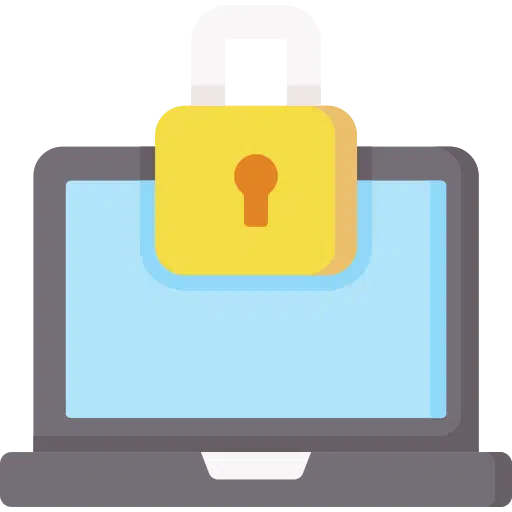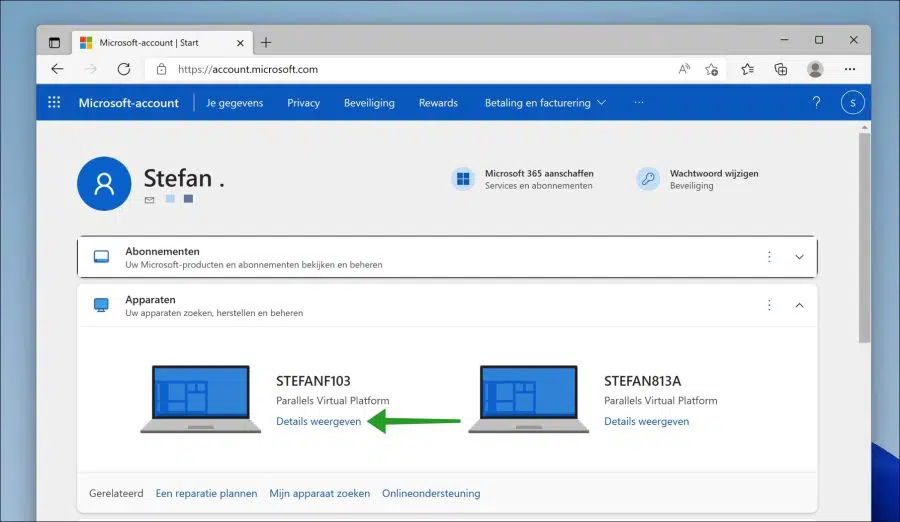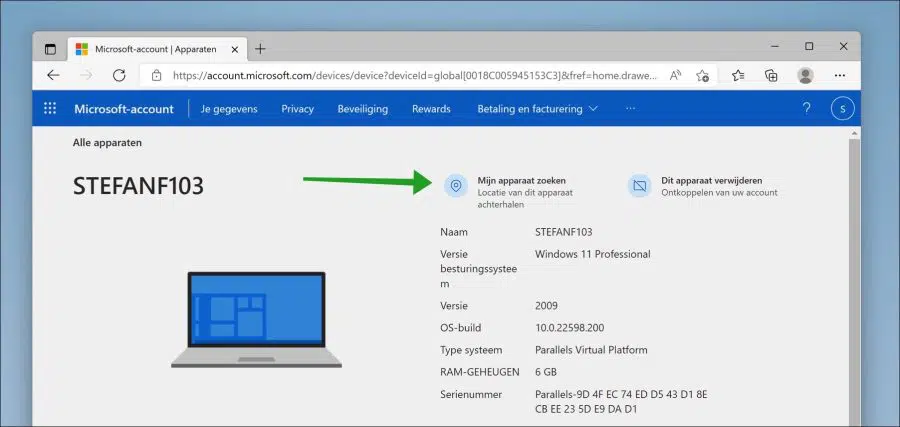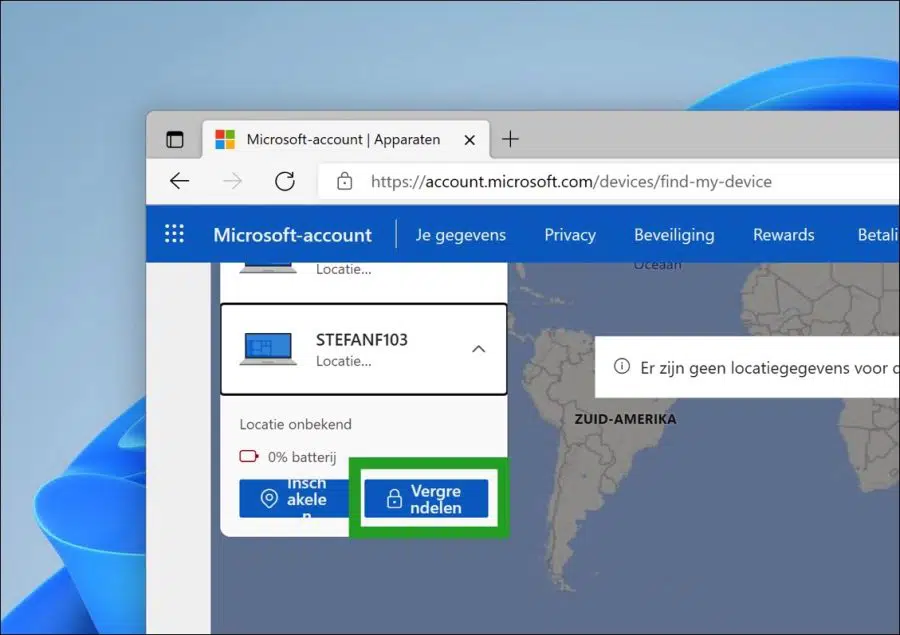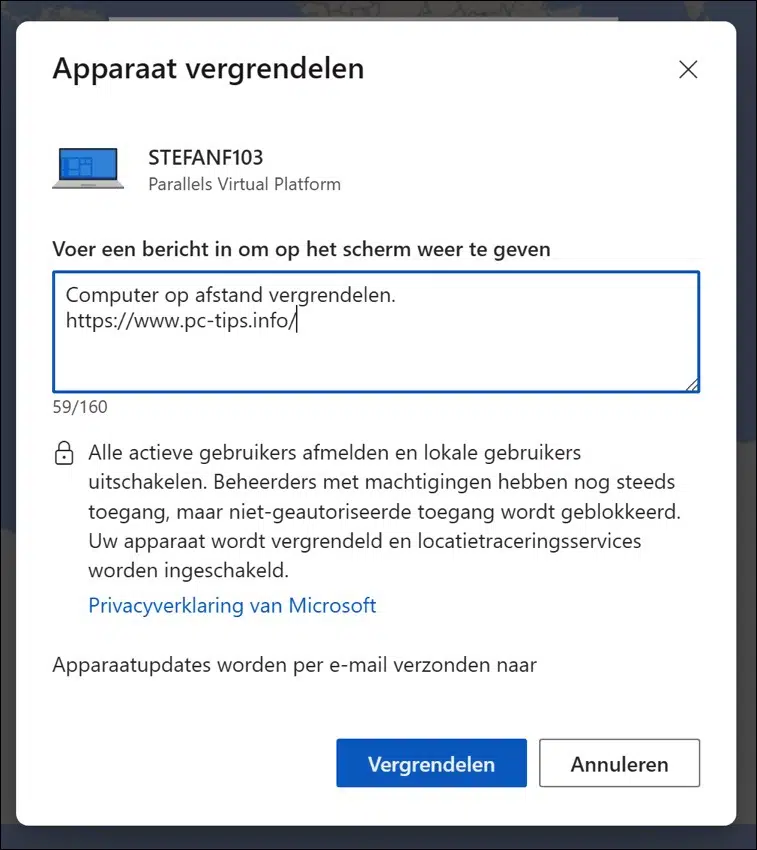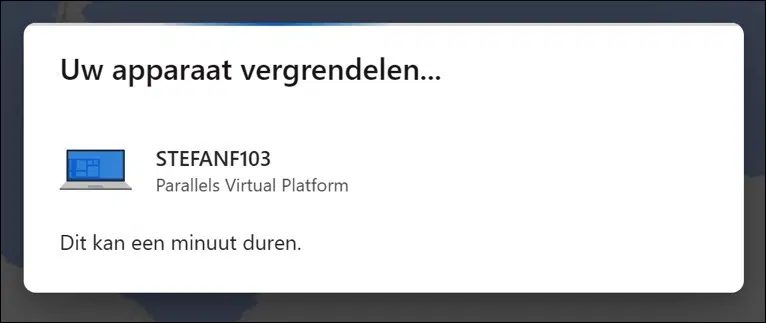Si usa una cuenta de Microsoft, todos los dispositivos con los que haya iniciado sesión se agregarán a la configuración del dispositivo de su cuenta de Microsoft.
Luego podrá administrar un dispositivo a través de estas configuraciones en línea. De esta forma también podrás bloquear el ordenador de forma remota. Bloquear una PC de forma remota le ayuda a protegerla.
Si alguna vez olvida bloquear su PC, aún puede bloquearla iniciando sesión primero en su cuenta de Microsoft a través del navegador, seleccionando la computadora y mostrando un mensaje al usuario activo antes de bloquear la PC de forma remota.
Bloquear remotamente una computadora con Windows 11 o Windows 10
Para comenzar, inicie sesión en los detalles de su cuenta de Microsoft a través del siguiente enlace: https://account.microsoft.com/devices/
En la sección "Dispositivos", busque el dispositivo que desea bloquear de forma remota en la lista. Luego haga clic en el enlace "Ver detalles" para abrir los detalles del dispositivo.
Haga clic en el enlace en la parte superior “encontrar mi dispositivo".
Haga clic en la computadora que desea bloquear en la lista de dispositivos. Para bloquear el dispositivo de forma remota, haga clic en el botón azul "Bloquear".
Cierre la sesión de todos los usuarios activos y desactive los usuarios locales. Los administradores con permisos todavía tienen acceso, pero el acceso no autorizado está bloqueado. Su dispositivo se bloqueará y se habilitarán los servicios de seguimiento de ubicación.
Ingrese un mensaje para mostrar en la PC que se está bloqueando. Luego haga clic en "Bloquear" para confirmar.
La PC ahora se bloqueará de forma remota. El usuario activo ve el mensaje que usted ingresó. Las actualizaciones de estado se enviarán a la dirección de correo electrónico de su cuenta de Microsoft.
Espero que esto te haya ayudado a poder bloquear la PC de forma remota. ¡Gracias por leer!
Lea también: Bloquee la computadora con Windows 11 o Windows 10.